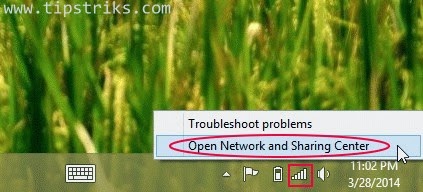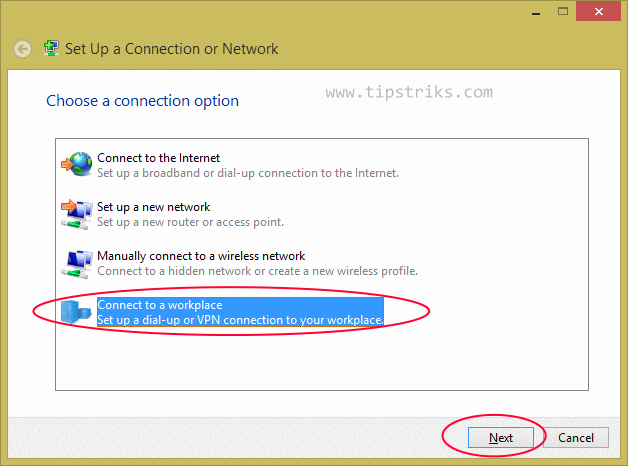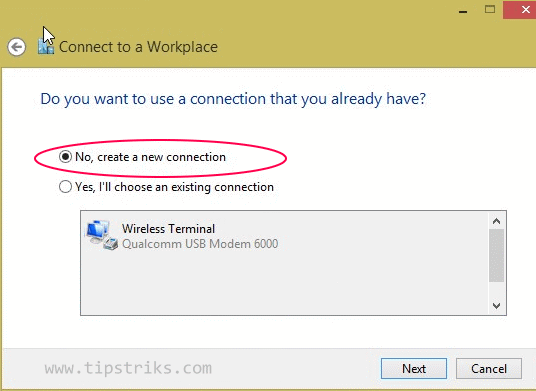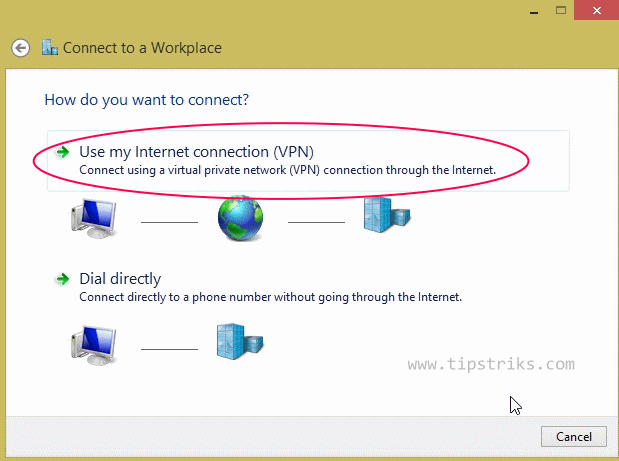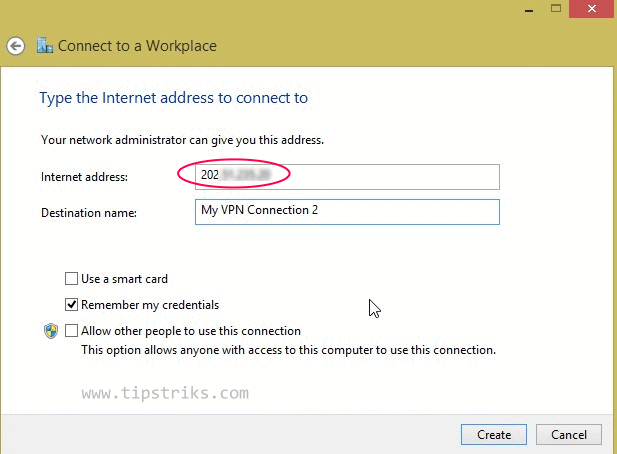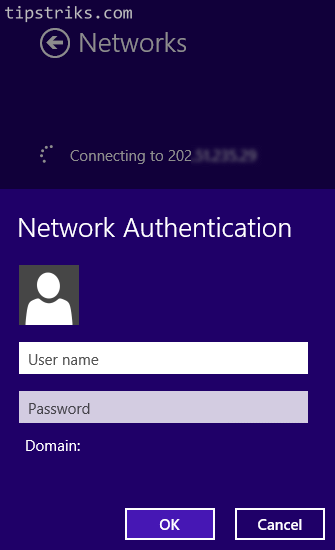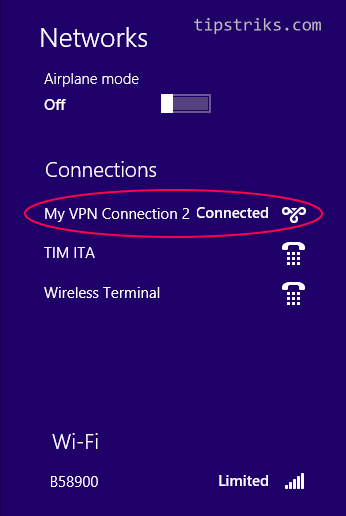Tips dan Trik Komputerku | Kali ini saya akan memposting artikel tentang Kelas IP Addres Komputer Jaringan mengapa tentang Kelas IP Addres Komputer Jaringan karena di sekolah saya yaitu di SMK NEGRI 1 CILEGON saya mengambil jurusan TKJ,maka saya di ajarkan tentang Kelas IP Addres Komputer Jaringan , maka dari itu saya membuat posting ini.
A. PENDAHULUAN
IP adalah (Internet Protocol) protokol di internet / jaringan komputer yang mengurusi masalah pengalamatan dan mengatur pengiriman paket data sehingga ia sampai ke alamat yang benar. Setiap komputer jaringan atau terkoneksi internet harus memiliki alamat yang unik. Satu alamat hanya boleh dimiliki satu komputer.
IP Adders adalah identitas satu komputer dalam jaring computer / internet, seperti halnya rumah kita memupnyai nomer rumah yang tertempel pada dinding. Penulisan IP Adders terbagi 4 kelompok 8 bit yang dituliskan dalam bilangan biner. Dimana setiap kelompok dalam IP Adders dipisahkan oleh titik (red;Dot). Nilai terbesar dari bilangan biner 8 bit adalah 255. Oleh karena itu jumlah IP Adders yang tersedia ialah 255.255.255.255 IP Adders yang sebanyak ini harus dibagi bagikan keseluruh pengguna jaringan komputer / internet di seluruh dunia.
B. PEMABAGIAN KELAS KELAS IP ADDERS
Dengan adanya permasalahan tersebut maka IP Adders dibagi sesuai dengan kelas kelas IP Adders. Dasar pertimbangan Pembagian IP Adders ke dalam kelas kelas adalah untuk mempermudah penditribusian pendaftaran IP Adders kepengguna jaringan komputer / internet. IP Adders ini dibagi dalam 5 kelas yaitu : kelas A, kelas B Kelas C, kelas D dan kelas E.
Perbedaan dari masing masing kelas adalah pada ukuran dan jumlahnya. Kelas A dipakai oleh sedikit jaringan namun jaringan ini memiliki anggota yang besar. Kelas B dipakai untuk jaringan sedang dan besar kelas ini mempunyai banyak jaringan dan juga memiliki anggota yang besar hingga ribuan. Kelas C dipakai oleh banyak jaringan namun, anggota masing masing jaringan sedikit. Kelas D dan E juga didefinisikan, tetapi tidak digunakan dalam pengenggunaan normal, kelas D dipergunakan dalam jaringan multicasting dan kelas E untuk keperluan Eksperimental.
Pemabagian kelas kelas IP Adders didasarkan dua hal network ID dan host ID dari suatu IP Addres. Setiap IP Addres meruapakan pasangan sebuah network ID dan sebuah host ID. Network ID ialah bagian IP Addres yang digunakan untuk menujukan temapat komputer ini berada, sedangkan host ID ialah bagian dari IP Addres yang digunakan untuk menunjukan workstation, server, router dan semua TCP?IP lainnya dalam jaringan tersebut dalam jaringan host ID harus unik.
Kelas A
Karakteristik :
Format : 0nnnnnnn hhhhhhhh hhhhhhhh hhhhhhh
Bit pertama : 0
Panjang NetID : 8 bit
Panjang HostID : 24 bit
Byte pertama : 0 – 127
Jumlah : 126 kelas A (0 dan 127 dicadangkan)
Range IP : 1.xxx.xxx.xxx sampai 126.xxx.xxx.xxx
Jumlah IP : 16.777.214 IP Adders pada tiap kelas A
IP Addar kelas A diberikan untuk jaringan dengan jumlah host yang sangat besar. Bit pertama dari kelas A selalu diset 0 sehingga byte terdepan kelas A selalu bernilai antara 0 dan 127. IP Adders kelas A, network ID ialah 8 bit pertama, sedangkan host ID 24 bit berikutnya. Dengan demikian pembacaan IP Adders kelas A : misalnya 012.26.2.6 ialah :
Network ID : 012
Host ID : 26.2.6
Dengan panjang host ID yang 24 , maka network ini dapat menampung sekitar 16 juta host setiap jaringan .
Kelas B
Karakteristik :
Format : 10nnnnnn nnnnnnnn hhhhhhhh hhhhhhhh
Dua bit pertama : 10
Panjang NetID : 16 bit
Panjang HostID : 16 bit
Byte pertama : 128 – 191
Jumlah : 16.384 kelas B
Range IP : 128.0.xxx.xxx sampai 191.155.xxx.xxx
Jumlah IP : 65.532 IP Adders pada tiap kelas B
IP Adders kelas B biasanya dialokasikan untuk jaringan berukuran sedang dan besar. Dua bit pertama dari IP addres kelas B selalu diset 10 sehingga byte terdepan dari IP adders ini selalu bernialai diantara 128 hingga 191. Pada IP Adders kelas B, network ID ialah 16 bit pertama sedangkan 16 bit berikutnya ialah host ID. Dengan demikian pembacaan IP addres kelas B misalkan: 128.29 121.1 ialah:
Network ID : 128.29
Host ID : 121.1
Dengan panjang host ID yang 16 bit, IP Adders Kelas B ini menjangkau sampai 16.320 jaringan dengan masing-masing 65024 host.
Kelas C
Karakteristik :
Format : 110nnnnn nnnnnnnn nnnnnnnn hhhhhhhh
Tiga bit pertama : 110
Panjang NetID : 24 bit
Panjang HostID : 8 bit
Byte pertama : 192 – 223
Jumlah : 2.097.152 kelas C
Range IP : 192.0.0.xxx sampai 223.255.255.xxx
Jumlah IP : 65.532 IP Adders pada tiap kelas C
IP Adders kelas C awalnya digunkan untuk jaringan berskala kecil mislanya LAN. Terdiri atas network 192.0.0.0 sampai 223.255.255.0. Network ID ada pada tiga bit yang pertama selalu berisi 111. Bersama 21 bit berikutnya membentuk network ID 24 bit. Host ID ialah 8 bit terakhir. Kelas ini menjangkau hingga hampir 2 juta jaringan dengan masing-masing 254 host.
Kelas D
Karakteristik :
Format : 1110mmmmm mmmmmmmm mmmmmmmm mmmmmmm
4 Bit pertama : 1110
Bit multicasting : 28 bit
Byte inisial : 224 – 247
Diskripsi : Kelas D adalah ruang alamat multicasting RFC (1112)
IP Addres kelas D dipergunakan untuk IP Adders multicasting. 4 bit pertama IP Addres kelas D diset 1110 . Bit bit seterusnya diatur sesuai multicasting grup yang menggunakan IP Adders ini. Dalam multicasting tidak dikenal host ID dan network ID.
Kelas E
Karakteristik :
Format : 1111rrrrr rrrrrrrr rrrrrrrr rrrrrrr
4 Bit pertama : 1111
Bit cadangan : 28 bit
Byte inisial : 248 – 255
Diskripsi : Kelas E adalah ruang alamat yang dicadangkan untuk keperluan eksperimental
IP Addres kelas E tidak digunakan untuk keperluan umum. 4 bit pertama diset 1111.
IP PRIVATE DAN IP PUBLIC
Berdasarkan jenisnya IP address dibedakan menjadi 2 macam yaitu IP Private dan IP Public.
IP Private adalah suatu IP address yang digunakan oleh suatu organisasi yang diperuntukkan untuk jaringan lokal. Sehingga organisasi lain dari luar organisasi tersebut tidak dapat melakukan komunikasi dengan jaringan lokal tersebut. Contoh pemakaiannya adalah pada jaringan intranet.
Sedangkan Range IP Private adalah sebagai berikut :
Kelas A : 10.0.0.0 – 10.255.255.255
Kelas B : 172.16.0.0 – 172.31.255.255
Kelas C : 192.168.0.0 – 192.168.255.255
IP Public adalah suatu IP address yang digunakan pada jaringan lokal oleh suatu organisasi dan organisasi lain dari luar organisasi tersebut dapat melakukan komunikasi langsung dengan jaringan lokal tersebut. Contoh pemakaiannya adalah pada jaringan internet.
Sedangkan range dari IP Public : range IP address yang tidak termasuk dalam IP Private.
SUBNETTING
Subnetting adalah pembagian suatu kelompok alamat IP menjadi beberapa network ID lain dengan jumlah anggota jaringan yang lebih kecil, yang disebut subnet (subnetwork).
Subnet Mask merupakan angka biner 32 bit yang digunakan untuk :
•Membedakan antara network ID dengan host ID.
•Menunjukkan letak suatu host, apakah host tersebut berada pada jaringan luar atau jaringan lokal.
Tujuan dalam melakukan subnetting ini adalah :
•Membagi satu kelas netwok atas sejumlah subnetwork dengan arti membagi suatu kelas jaringan menjadi bagian-bagian yang lebih kecil.
•Menempatkan suatu host, apakah berada dalam satu jaringan atau tidak.
•Untuk mengatasi masalah perbedaaan hardware dengan topologi fisik jaringan.
•Penggunaan IP Address yang lebih efisien.
Ada dua pendekatan dalam melakukan pembentukan subnet, yaitu :
•Berdasarkan jumlah jaringan yang akan dibentuk.
•Berdasarkan jumlah host yang dibentuk dalam jaringan.
Kedua-duanya akan dipakai untuk menentukan efisiensi pe¬nomoran IP dalam suatu lingkungan jaringan. Pada subnet mask seluruh bit yang berhubungan dengan host ID diset 0. Sedangkan bit yang berhubungan dengan network ID diset 1.
Untuk menentukan suatu host berada pada jaringan luar atau pada jaringan lokal, kita dapat melakukan operasi AND antara subnet mask dengan IP Address asal dan IP Address tujuan, serta membandingkan hasilnya sehingga dapat diketahui ke mana arah tujuan dari paket IP tersebut. Jika kedua hasil operasi tersebut sama, maka host tujuan terletak di jaringan lokal dan paket IP dikirim langsung ke host tujuan. Jika hasilnya berbeda, maka host terletak di luar jaringan lokal, sehingga paket IP dikirim ke default router.
SEKILAS TENTANG IPV6 (IP VERSI 6)
Perkembangan jaringan dan internet yang berkembang sangat pesat akhir-akhir ini membuat Internet Protocol (IP) yang sering digunakan dalam jaringan dengan TCP/IP menjadi ketinggalan. Khususnya, karena sekarang ini telah terdapat berbagai aplikasi pada internet yang membutuhkan kapasitas IP jaringan yang sangat besar dan dengan jumlah yang sangat banyak. Aplikasi-aplikasi tersebut di antaranya email, multimedia menggunakan internet, remote access, FTP (File Transfer Protocol), dan lain sebagainya. Aplikasi ini membutuhkan supply layanan jaringan yang lebih cepat dan fungsi keamanan menjadi faktor terpenting di dalamnya.
Kebutuhan akan fungsi keamanan tersebut tidak dapat dipenuhi oleh IPV4, karena pada IP ini memiliki keterbatasan, yaitu hanya mempunyai panjang address sampai dengan 32 bit saja. Dengan demikian, diciptakanlah suatu IP untuk mengatasi keterbatasan resource Internet Protocol yang telah mulai berkurang serta memiliki fungsi keamanan yang handal (relia¬bility). IP tersebut adalah IPV6 (IP Versi 6), atau disebut juga dengan IPNG (IP Next Generation). IPV6 merupakan pengembangan dari IP terdahulu yaitu IPV4. Pada IP ini terdapat 2 pengalamatan dengan panjang address sebesar 128 bit.
Penggunaan dan pengaturan IPV4 pada jaringan dewasa ini mulai mengalami berbagai masalah dan kendala. Di mulai dari masalah pengalokasian IP address yang akan habis digunakan karena banyaknya host yang terhubung atau terkoneksi dengan internet, mengingat panjang addressnya yang hanya 32 bit serta tidak mampu mendukung kebutuhan akan komunikasi yang aman.
IPv6 mempunyai tingkat keamanan yang lebih tinggi karena berada pada level Network Layer, sehingga dapat mencakup semua level aplikasi. Hal tersebut berbeda dengan IPV4 yang bekerja pada level aplikasi. Oleh sebab itu, IPV6 mendukung penyusunan address secara terstruktur, yang memungkinkan Internet terus berkembang dan menyediakan kemampuan routing baru yang tidak terdapat pada IPV4.
A. PENDAHULUAN
IP adalah (Internet Protocol) protokol di internet / jaringan komputer yang mengurusi masalah pengalamatan dan mengatur pengiriman paket data sehingga ia sampai ke alamat yang benar. Setiap komputer jaringan atau terkoneksi internet harus memiliki alamat yang unik. Satu alamat hanya boleh dimiliki satu komputer.
IP Adders adalah identitas satu komputer dalam jaring computer / internet, seperti halnya rumah kita memupnyai nomer rumah yang tertempel pada dinding. Penulisan IP Adders terbagi 4 kelompok 8 bit yang dituliskan dalam bilangan biner. Dimana setiap kelompok dalam IP Adders dipisahkan oleh titik (red;Dot). Nilai terbesar dari bilangan biner 8 bit adalah 255. Oleh karena itu jumlah IP Adders yang tersedia ialah 255.255.255.255 IP Adders yang sebanyak ini harus dibagi bagikan keseluruh pengguna jaringan komputer / internet di seluruh dunia.
B. PEMABAGIAN KELAS KELAS IP ADDERS
Dengan adanya permasalahan tersebut maka IP Adders dibagi sesuai dengan kelas kelas IP Adders. Dasar pertimbangan Pembagian IP Adders ke dalam kelas kelas adalah untuk mempermudah penditribusian pendaftaran IP Adders kepengguna jaringan komputer / internet. IP Adders ini dibagi dalam 5 kelas yaitu : kelas A, kelas B Kelas C, kelas D dan kelas E.
Perbedaan dari masing masing kelas adalah pada ukuran dan jumlahnya. Kelas A dipakai oleh sedikit jaringan namun jaringan ini memiliki anggota yang besar. Kelas B dipakai untuk jaringan sedang dan besar kelas ini mempunyai banyak jaringan dan juga memiliki anggota yang besar hingga ribuan. Kelas C dipakai oleh banyak jaringan namun, anggota masing masing jaringan sedikit. Kelas D dan E juga didefinisikan, tetapi tidak digunakan dalam pengenggunaan normal, kelas D dipergunakan dalam jaringan multicasting dan kelas E untuk keperluan Eksperimental.
Pemabagian kelas kelas IP Adders didasarkan dua hal network ID dan host ID dari suatu IP Addres. Setiap IP Addres meruapakan pasangan sebuah network ID dan sebuah host ID. Network ID ialah bagian IP Addres yang digunakan untuk menujukan temapat komputer ini berada, sedangkan host ID ialah bagian dari IP Addres yang digunakan untuk menunjukan workstation, server, router dan semua TCP?IP lainnya dalam jaringan tersebut dalam jaringan host ID harus unik.
Kelas A
Karakteristik :
Format : 0nnnnnnn hhhhhhhh hhhhhhhh hhhhhhh
Bit pertama : 0
Panjang NetID : 8 bit
Panjang HostID : 24 bit
Byte pertama : 0 – 127
Jumlah : 126 kelas A (0 dan 127 dicadangkan)
Range IP : 1.xxx.xxx.xxx sampai 126.xxx.xxx.xxx
Jumlah IP : 16.777.214 IP Adders pada tiap kelas A
IP Addar kelas A diberikan untuk jaringan dengan jumlah host yang sangat besar. Bit pertama dari kelas A selalu diset 0 sehingga byte terdepan kelas A selalu bernilai antara 0 dan 127. IP Adders kelas A, network ID ialah 8 bit pertama, sedangkan host ID 24 bit berikutnya. Dengan demikian pembacaan IP Adders kelas A : misalnya 012.26.2.6 ialah :
Network ID : 012
Host ID : 26.2.6
Dengan panjang host ID yang 24 , maka network ini dapat menampung sekitar 16 juta host setiap jaringan .
Kelas B
Karakteristik :
Format : 10nnnnnn nnnnnnnn hhhhhhhh hhhhhhhh
Dua bit pertama : 10
Panjang NetID : 16 bit
Panjang HostID : 16 bit
Byte pertama : 128 – 191
Jumlah : 16.384 kelas B
Range IP : 128.0.xxx.xxx sampai 191.155.xxx.xxx
Jumlah IP : 65.532 IP Adders pada tiap kelas B
IP Adders kelas B biasanya dialokasikan untuk jaringan berukuran sedang dan besar. Dua bit pertama dari IP addres kelas B selalu diset 10 sehingga byte terdepan dari IP adders ini selalu bernialai diantara 128 hingga 191. Pada IP Adders kelas B, network ID ialah 16 bit pertama sedangkan 16 bit berikutnya ialah host ID. Dengan demikian pembacaan IP addres kelas B misalkan: 128.29 121.1 ialah:
Network ID : 128.29
Host ID : 121.1
Dengan panjang host ID yang 16 bit, IP Adders Kelas B ini menjangkau sampai 16.320 jaringan dengan masing-masing 65024 host.
Kelas C
Karakteristik :
Format : 110nnnnn nnnnnnnn nnnnnnnn hhhhhhhh
Tiga bit pertama : 110
Panjang NetID : 24 bit
Panjang HostID : 8 bit
Byte pertama : 192 – 223
Jumlah : 2.097.152 kelas C
Range IP : 192.0.0.xxx sampai 223.255.255.xxx
Jumlah IP : 65.532 IP Adders pada tiap kelas C
IP Adders kelas C awalnya digunkan untuk jaringan berskala kecil mislanya LAN. Terdiri atas network 192.0.0.0 sampai 223.255.255.0. Network ID ada pada tiga bit yang pertama selalu berisi 111. Bersama 21 bit berikutnya membentuk network ID 24 bit. Host ID ialah 8 bit terakhir. Kelas ini menjangkau hingga hampir 2 juta jaringan dengan masing-masing 254 host.
Kelas D
Karakteristik :
Format : 1110mmmmm mmmmmmmm mmmmmmmm mmmmmmm
4 Bit pertama : 1110
Bit multicasting : 28 bit
Byte inisial : 224 – 247
Diskripsi : Kelas D adalah ruang alamat multicasting RFC (1112)
IP Addres kelas D dipergunakan untuk IP Adders multicasting. 4 bit pertama IP Addres kelas D diset 1110 . Bit bit seterusnya diatur sesuai multicasting grup yang menggunakan IP Adders ini. Dalam multicasting tidak dikenal host ID dan network ID.
Kelas E
Karakteristik :
Format : 1111rrrrr rrrrrrrr rrrrrrrr rrrrrrr
4 Bit pertama : 1111
Bit cadangan : 28 bit
Byte inisial : 248 – 255
Diskripsi : Kelas E adalah ruang alamat yang dicadangkan untuk keperluan eksperimental
IP Addres kelas E tidak digunakan untuk keperluan umum. 4 bit pertama diset 1111.
IP PRIVATE DAN IP PUBLIC
Berdasarkan jenisnya IP address dibedakan menjadi 2 macam yaitu IP Private dan IP Public.
IP Private adalah suatu IP address yang digunakan oleh suatu organisasi yang diperuntukkan untuk jaringan lokal. Sehingga organisasi lain dari luar organisasi tersebut tidak dapat melakukan komunikasi dengan jaringan lokal tersebut. Contoh pemakaiannya adalah pada jaringan intranet.
Sedangkan Range IP Private adalah sebagai berikut :
Kelas A : 10.0.0.0 – 10.255.255.255
Kelas B : 172.16.0.0 – 172.31.255.255
Kelas C : 192.168.0.0 – 192.168.255.255
IP Public adalah suatu IP address yang digunakan pada jaringan lokal oleh suatu organisasi dan organisasi lain dari luar organisasi tersebut dapat melakukan komunikasi langsung dengan jaringan lokal tersebut. Contoh pemakaiannya adalah pada jaringan internet.
Sedangkan range dari IP Public : range IP address yang tidak termasuk dalam IP Private.
SUBNETTING
Subnetting adalah pembagian suatu kelompok alamat IP menjadi beberapa network ID lain dengan jumlah anggota jaringan yang lebih kecil, yang disebut subnet (subnetwork).
Subnet Mask merupakan angka biner 32 bit yang digunakan untuk :
•Membedakan antara network ID dengan host ID.
•Menunjukkan letak suatu host, apakah host tersebut berada pada jaringan luar atau jaringan lokal.
Tujuan dalam melakukan subnetting ini adalah :
•Membagi satu kelas netwok atas sejumlah subnetwork dengan arti membagi suatu kelas jaringan menjadi bagian-bagian yang lebih kecil.
•Menempatkan suatu host, apakah berada dalam satu jaringan atau tidak.
•Untuk mengatasi masalah perbedaaan hardware dengan topologi fisik jaringan.
•Penggunaan IP Address yang lebih efisien.
Ada dua pendekatan dalam melakukan pembentukan subnet, yaitu :
•Berdasarkan jumlah jaringan yang akan dibentuk.
•Berdasarkan jumlah host yang dibentuk dalam jaringan.
Kedua-duanya akan dipakai untuk menentukan efisiensi pe¬nomoran IP dalam suatu lingkungan jaringan. Pada subnet mask seluruh bit yang berhubungan dengan host ID diset 0. Sedangkan bit yang berhubungan dengan network ID diset 1.
Untuk menentukan suatu host berada pada jaringan luar atau pada jaringan lokal, kita dapat melakukan operasi AND antara subnet mask dengan IP Address asal dan IP Address tujuan, serta membandingkan hasilnya sehingga dapat diketahui ke mana arah tujuan dari paket IP tersebut. Jika kedua hasil operasi tersebut sama, maka host tujuan terletak di jaringan lokal dan paket IP dikirim langsung ke host tujuan. Jika hasilnya berbeda, maka host terletak di luar jaringan lokal, sehingga paket IP dikirim ke default router.
SEKILAS TENTANG IPV6 (IP VERSI 6)
Perkembangan jaringan dan internet yang berkembang sangat pesat akhir-akhir ini membuat Internet Protocol (IP) yang sering digunakan dalam jaringan dengan TCP/IP menjadi ketinggalan. Khususnya, karena sekarang ini telah terdapat berbagai aplikasi pada internet yang membutuhkan kapasitas IP jaringan yang sangat besar dan dengan jumlah yang sangat banyak. Aplikasi-aplikasi tersebut di antaranya email, multimedia menggunakan internet, remote access, FTP (File Transfer Protocol), dan lain sebagainya. Aplikasi ini membutuhkan supply layanan jaringan yang lebih cepat dan fungsi keamanan menjadi faktor terpenting di dalamnya.
Kebutuhan akan fungsi keamanan tersebut tidak dapat dipenuhi oleh IPV4, karena pada IP ini memiliki keterbatasan, yaitu hanya mempunyai panjang address sampai dengan 32 bit saja. Dengan demikian, diciptakanlah suatu IP untuk mengatasi keterbatasan resource Internet Protocol yang telah mulai berkurang serta memiliki fungsi keamanan yang handal (relia¬bility). IP tersebut adalah IPV6 (IP Versi 6), atau disebut juga dengan IPNG (IP Next Generation). IPV6 merupakan pengembangan dari IP terdahulu yaitu IPV4. Pada IP ini terdapat 2 pengalamatan dengan panjang address sebesar 128 bit.
Penggunaan dan pengaturan IPV4 pada jaringan dewasa ini mulai mengalami berbagai masalah dan kendala. Di mulai dari masalah pengalokasian IP address yang akan habis digunakan karena banyaknya host yang terhubung atau terkoneksi dengan internet, mengingat panjang addressnya yang hanya 32 bit serta tidak mampu mendukung kebutuhan akan komunikasi yang aman.
IPv6 mempunyai tingkat keamanan yang lebih tinggi karena berada pada level Network Layer, sehingga dapat mencakup semua level aplikasi. Hal tersebut berbeda dengan IPV4 yang bekerja pada level aplikasi. Oleh sebab itu, IPV6 mendukung penyusunan address secara terstruktur, yang memungkinkan Internet terus berkembang dan menyediakan kemampuan routing baru yang tidak terdapat pada IPV4.